Windows上のVirtualboxにインストールしたCentOSにVirtualBox Guest Additionsをインストールをします。
Guest Additionsのインストール
「デバイス」→「Guest Additions のCDイメージを挿入」をクリックします。
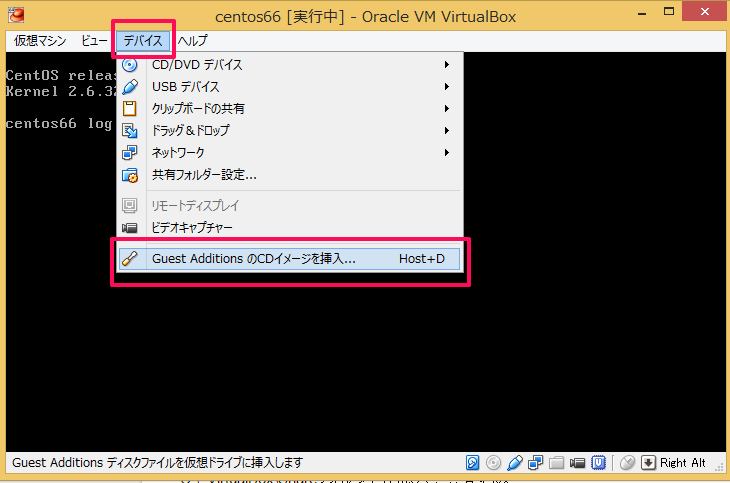
マウントして、スクリプトを実行します。
mkdir /mnt/cdrom mount -r /dev/cdrom /mnt/cdrom cd /mnt/cdrom sh ./VBoxLinuxAdditions.run
インストールが完了しました。
共有フォルダの設定
VirtualBoxの設定で、C:\_VirtualBox\Shareフォルダ(←ホストOSからみた共有フォルダ)を作成して、共有します。
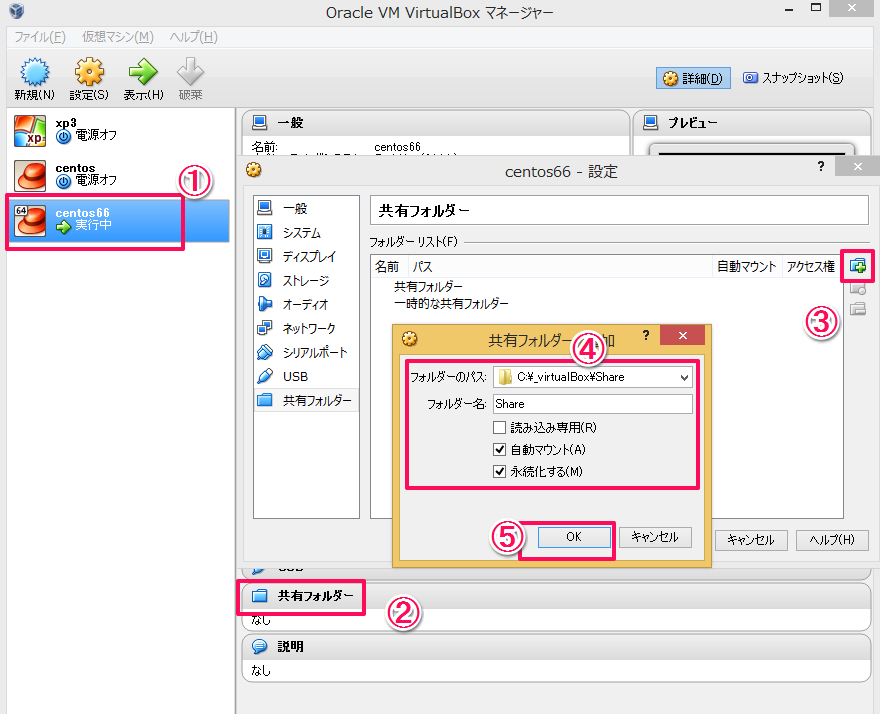
作成後、ゲストOSを再起動します。
ゲストOSからは、/media/sf_Share/が共有フォルダになります。
ls /media/sf_Share/
※2015/02/02追記
いつのまにかCentosから共有フォルダの中身が見れなくなっていました。
kernelをupdateしたときが怪しいです。
→yum updateでkernelを更新したときには、再度、VBoxLinuxAdditions.runを実行する必要があります。
スポンサーリンク
